Spis treści
Hur installerar jag Windows 11 från USB på en ny dator ? Du kan lära dig tre sätt att göra det med detaljerade instruktioner.
| Användbara lösningar | Steg-för-steg felsökning |
|---|---|
| 1. Migrera OS för att installera Windows 11 på ny PC - det enklaste sättet | Använd EaseUS-programvara för partitionshantering för att migrera OS till HDD/SSD med klick för att installera Windows 11 på ny PC utan några startproblem... Fullständiga steg |
| 2. Installera Windows 11 på en ny dator med startbar USB | Använd ett enkelt verktyg för att skapa en Windows 11 installations-USB, och installera sedan Windows 11 på en ny dator från den startbara USB... Fullständiga steg |
| 3. Installera Windows 11 från USB via verktyget Windows Media Creation | Windows Media Creation Tool för att skapa en Windows 11 installations-USB och installera OS på en ny PC... Fullständiga steg |
Hur man migrerar OS för att installera Windows 11 på en ny dator med enkla klick
Det enklaste och snabbaste sättet att installera Windows 11 på en ny PC är att migrera OS till HDD/SSD istället för att installera Windows från USB. Men hur migrerar man Windows 11 till en ny PC? EaseUS Partition Master kommer för att hjälpa dig. Denna ultimata partitionshanterare erbjuder kompletta lösningar för att organisera din hårddisk och förbättra datorns kapacitet.
- Ändra storlek/flytta, sammanfoga, klona partition och kontrollera filsystemfel.
- Klona disk, konvertera till GPT /MBR, konvertera till dynamisk/basic och till och med torka data.
- Migrera OS till HDD/SSD, utöka partitionsutrymmet och mer
Förberedelser:
- En dator som körs på Windows 11
- Ta bort systemdisken från din nya dator och anslut den till Windows 11-datorn
- Ladda ner EaseUS Partition Master
Steg-för-steg-guide för att migrera Windows 11 till HDD/SSD
Steg för att migrera OS till HDD/SSD:
- Kör EaseUS Partition Master och välj "Clone" från vänstermenyn.
- Markera "Migrate OS" och klicka på "Next".
- Välj SSD eller HDD som måldisk och klicka på "Nästa".
- Kontrollera Varning: data och partitioner på måldisken kommer att raderas. Se till att du har säkerhetskopierat viktig data i förväg. Om inte, gör det nu.
- Klicka sedan på "Ja".
- Förhandsgranska layouten för din måldisk. Klicka sedan på "Start" för att börja migrera ditt operativsystem till en ny disk.
- Efter detta klickar du på "Starta om nu" eller "Klar" för att avgöra om du vill starta om datorn från den nya disken omedelbart.
"Starta om nu" betyder att ändringarna ska behållas omedelbart, medan "Klar" betyder att du behöver starta om datorn senare manuellt.

Obs: Operationen att migrera OS till SSD eller HDD kommer att radera och ta bort befintliga partitioner och data på din måldisk när det inte finns tillräckligt med oallokerat utrymme på måldisken. Om du sparat viktiga data där, säkerhetskopiera dem till en extern hårddisk i förväg.
Efter systemkloning ansluter du tillbaka disken till den nya datorn. Starta sedan den med Windows 11. Om din dator inte kan starta kan du gå in i BIOS och ställa in den klonade nya disken som startenhet.
- Starta om datorn. När startskärmen visas trycker du konstant på F2/F12/DEL för att komma in i BIOS.
- Använd sedan piltangenten för att välja Boot-kranen och välj den klonade hårddisken som det första startalternativet.
- Spara inställningarna och starta om datorn.
Hur man installerar Windows 11 från ett startbart USB-minne
Om du letar efter en handledning om hur du installerar Windows 11 på en ny dator endast med hjälp av ett USB-minne, gå inte därifrån. Läs igenom följande innehåll och lär dig att installera Windows 11 från en startbar USB eller installera med Windows 11 ISO-fil med verktyg för att skapa media.
Guider i den här delen visar hur du skapar en startbar Windows 11 installations-USB och installerar OS på en ny PC.
- 1. Vad du behöver
- 2. Formatera USB-enheten
- 3. Skapa en Windows 11 installations-USB
- 4. Hur man installerar Windows 11 från USB
1 - Förberedelser:
- UltraISO - ett verktyg för att skapa Windows 11 startbar USB
- Ett USB-minne med minst 8 GB ledigt utrymme
- En inaktiv dator där du formaterar USB-minnet
- EaseUS Partition Master - det bästa USB-formatverktyget
- Din nya PC - som du ska installera Windows 11 på
Följ sedan de tre stegen för att installera Windows 11 från USB på en ny dator.
2 - Formatera USB-enheten och ställ in den primära partitionen som aktiv
Klicka på nedladdningsknappen och installera EaseUS Partition Master på den lediga datorn, som kan vara din gamla eller din väns.
Steg 1. Välj USB-enheten som ska formateras.
Anslut USB-enheten eller pennenheten till din dator. Starta EaseUS-partitionsprogramvaran, högerklicka på USB-enheten du tänker formatera och välj "Formatera".
Steg 2. Ställ in enhetsbeteckningen och filsystemet på USB.
Tilldela en ny partitionsetikett om du vill ändra enhetsbeteckningen för din USB, ställ in önskat filsystem -NTFS/FAT32/EXT2/EXT3/EXT4/exFAT till din USB och klicka sedan på "OK".
Steg 3. Markera "Ja" för att bekräfta formateringen av USB.
Klicka på "Ja" om du ser varningsfönstret. Om du har viktiga data på den, säkerhetskopiera data i förväg.
Steg 4. Tillämpa ändringarna.
Klicka först på knappen "Execute 1 Task(s)" och klicka sedan på "Apply" för att formatera USB-enheten.
- Observera:
- Alternativet Ange aktiv är endast tillgängligt när din USB-flashenhetspartitionsstil är Primär. Du kan behöva konvertera den logiska partitionen till den primära partitionen om markeringen av partitionen som aktiv misslyckas i detta steg.
Ett annat sätt att formatera ett USB-minne för att installera win 11 från USB:
- 1. Anslut USB-minnet till din tekniker PC.
- 2. Öppna Diskhantering: Högerklicka på Start och välj Diskhantering .
- 3. Formatera partitionen: Högerklicka på USB-enhetspartitionen och välj Formatera . Välj FAT32-filsystemet för att kunna starta antingen BIOS-baserade eller UEFI-baserade datorer.
- 4. Ställ in partitionen som aktiv: Högerklicka på USB-enhetspartitionen och klicka på Markera partition som aktiv .
3 - Skapa ett USB-minne för installation av Windows 11
När du planerar att installera Windows 11 behöver du ofta en CD- eller USB-flashdisk för att installera den. Hur skapar jag en Windows 11 startbar USB? UltraISO- verktyget kan användas för att bränna en Windows 11 DVD eller ISO till USB-minnet. Gör det genom att följa stegen nedan.
- Anslut den tomma formaterade USB-enheten till datorn.
- Öppna och kör UltraISO-verktyget. Välj "Arkiv"> "Öppna" för att importera ISO-installationskällfilen för Windows 11-operativsystemet.
- Välj "Startbar" > "Skriv hårddiskbild" från huvudmenyn. Välj den USB-enhet du tänker starta från.
- Klicka på "Skriv"-knappen, sedan kommer USB-flashenheten att brännas och skrivas in i Windows 11-systemet.
- När bränningen är klar kan du använda USB som installationsdisk för att installera operativsystemet Windows 11.
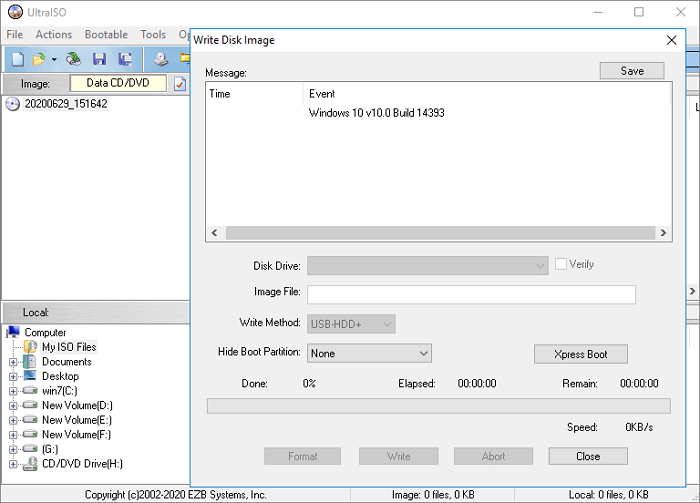
Läs också: Installera Windows 10 på ny dator utan operativsystem
4 - Hur man installerar Windows 11 från USB-minnet på en ny dator
Nu när du har vetat vad du behöver om du vill installera Windows 11 från USB på en ny PC, kan du följa detaljerna för att installera Windows OS. Anslut det startbara USB-minnet till en ny dator, se till att USB-enheten upptäcks och välj den sedan som huvudstartenhet.
- Slå på datorn och tryck på tangenten som öppnar menyn för val av startenhet för datorn, till exempel Esc/F10/F12-tangenterna. Välj alternativet som startar datorn från USB-minnet.
- Windows-installationen startar. Följ instruktionerna för att installera Windows 11. Observera att viss installation kan fortsätta efter att du har loggat in, så ha tålamod. Du måste också söka efter Windows-uppdateringar ( Inställningar > Uppdateringar och säkerhet > Windows Update ) efter installationen för att säkerställa att allt är uppdaterat.
- Ta bort USB-minnet.
Ibland är det bättre att installera Windows 10 på en extern hårddisk . På så sätt kan du använda ditt eget anpassade Windows 11-operativsystem vart du än går.
Hur man installerar Windows 11 från USB med Windows Media Creation Tool
Om du vill veta hur du installerar Windows 11 från USB med hjälp av Windows Media Creation Tool, ta två minuter att läsa igenom den här delen. Som beräknat skulle 90 % av läsarna kunna börja ensamma för att installera Windows från USB på egen hand efter att ha läst den här delen. Nu är det din tid att lära dig att installera Windows 11 från USB med Windows Media Creation Tool.
- 1. Ladda ner Windows 11 Tool till USB
- 2. Skapa Windows 11 installationsmedia
- 3. Installera Windows 11 från en USB
1 - Ladda ner Windows 11 Tool för att installera Windows från USB
För att komma igång på detta sätt måste du först ha en licens för att installera Windows 11. Sedan kan du ladda ner och skapa Windows 11 installationsverktyg för att skapa media och använda verktyget för att installera Windows 11 från USB eller Windows ISO-fil. Ladda ner Windows 11-verktyget . Se sedan instruktionerna nedan.
Innan du laddar ner Windows-verktyget, se till att du har:
- En snabb internetuppkoppling
- Tillräcklig datalagring på en dator, USB eller extern enhet för att ladda ner verktyg
- Ett tomt USB-minne med minst 8 GB utrymme eller tom DVD (och DVD-brännare) för att skapa media
- Viktigt
- Eftersom att skapa Windows installationsmedia raderar innehållet på USB eller tom DVD, bör du använda en USB eller tom DVD.
- Om du får höra att skivavbildsfilen är för stor när du bränner en DVD från en ISO-fil, måste du använda Dual Layer (DL) DVD Media.
2 - Hur man skapar Windows 11 installationsmedia
Steg 1. Ladda ner och kör verktyget som administratör.
Steg 2. På "Vad vill du göra?" gränssnittet, välj "Skapa installationsmedia för en annan PC" och välj sedan "Nästa".
Steg 3. Välj språk, utgåva och arkitektur (64-bitars eller 32-bitars) för Windows.
Steg 4. Välj medieverktyg som du vill använda:

- USB-minne - anslut ett tomt USB-minne med minst 8 GB utrymme till din dator.
- ISO-fil - Spara en ISO-fil på din PC, som du kan använda för att skapa en DVD. Efter att ISO-filen har laddats ner, gå till platsen där filen är sparad, kan använda Windows Disk Image Burner för att skapa en installations-DVD med enkla steg.
För att bränna Windows 11 ISO-fil till en DVD
- Hitta platsen där ISO-filen sparas
- Högerklicka på ISO-filen > välj "Egenskaper" > klicka på "Allmänt" > "Ändra" > välj "Windows Explorer" för programmet du vill använda för att öppna ISO-filer och välj "Använd".
- Högerklicka på ISO-filen och välj "Bränn skivavbild".
Om du vill installera Windows på en ny dator direkt från ISO-filen utan att använda en DVD- eller USB-flashenhet, kan du göra det genom att montera ISO-filen. Detta kommer att utföra en uppgradering av ditt nuvarande operativsystem till Windows.
För att montera ISO-filen
- Hitta Windows ISO-filen, högerklicka på den och välj "Egenskaper".
- Klicka på "Allmänt" > "Ändra" > välj "Utforskaren" för programmet du vill använda för att öppna ISO-filer och välj "Använd".
- Högerklicka på ISO-filen och välj "Montera".
- Öppna och kontrollera ISO-filen. Dubbelklicka på setup.exe för att starta Windows 11-installationen.
När du har skapat mediaverktyget Windows 11 fortsätter du med stegen nedan för att installera Windows 11.
3 - Hur man installerar Windows 11 med Media Creation Tool
Steg 1. Anslut USB-minnet eller sätt in DVD:n i den nya PC:n där du vill installera Windows 11.
Steg 2. Starta om datorn och starta om datorn från USB- eller DVD-media. Om inte, måste du trycka på en tangent (som F2, F12, Delete eller Esc) omedelbart efter att du har slagit på din PC för att öppna startmenyn och ändra startordningen.

Tips: Om den startbara USB-enheten inte visas eller känns igen i Windows 11, kolla handledningen och hitta vägen ut.
Steg 3. Följ instruktionerna på skärmen för att slutföra installationen av Windows 11. Ange din Windows-licensnyckel när ett popup-fönster visas för en produktnyckel under installationen.
Steg 4. När installationen av Windows är klar, se till att du har alla nödvändiga drivrutiner installerade.
För att söka efter uppdateringar nu, välj Start-knappen, gå till "Inställningar > Uppdatering och säkerhet > Windows Update > Sök efter uppdateringar".
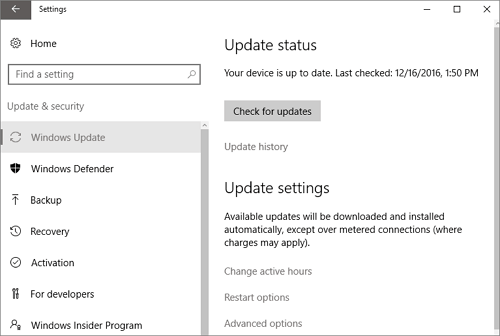
BONUSTIPS: Installera Windows 11 från USB via manuell service
Ovanstående metoder är alla effektiva för att installera Windows 11. Men om du föredrar en ännu effektivare och enklare lösning, dra nytta av installationstjänsten för Windows 11 här. EaseUS-experter finns tillgängliga online för att hjälpa dig att få Windows 11 att fungera smidigt på din PC.
EaseUS Windows Configuration Services
Klicka här för att kontakta EaseUS Partition Master-experter gratis
EaseUS-experter finns tillgängliga för att förse dig med 1-mot-1 manuella tjänster (24*7) och hjälpa dig att lösa olika Windows-konfigurationsproblem. Våra experter kommer att erbjuda dig GRATIS utvärderingstjänster och effektivt diagnostisera och lösa Windows-uppdateringsfel, Windows-installation eller dagliga OS-problem med hjälp av deras decenniers erfarenhet.
- 1. Åtgärda Windows-uppdateringsfel, som uppdateringsfel, det går inte att uppgradera Windows, etc.
- 2. Servera för att ladda ner och installera det senaste Windows-operativsystemet på PC med framgång.
- 3. Tillhandahåll korrigeringar för dagliga Windows-systemfel med problem med drivrutiner, behörigheter, kontoinställningar etc.
Installera Windows 11 från USB Slutsats
Den här artikeln ger dig tre vanliga sätt att installera Windows på en ny dator:
- Migrera OS för att installera Windows 11 på en ny dator utan ansträngning.
- Installera Windows 11 från en startbar USB.
- Installera Windows 11 från USB med Windows 11 medieskapande verktyg.
Att installera Windows 11 från USB är komplicerat arbete, du bör följa instruktionerna exakt. Om det finns något problem under processen kan du kontakta vårt tekniska supportteam via livechatt eller e-post: support@easeus.com för snabbare och effektivare hjälp.
Vanliga frågor - Hur man installerar Windows 11 från USB (felsökning)
Vissa människor klagar på att de ofta har tvivel när de uppgraderar Windows 11 eller installerar Windows 11 från USB. Låt oss felsöka dem en efter en.
Hur installerar jag Windows från en USB-enhet?
Steg 1. Formatera USB-enheten och ställ in den primära partitionen som aktiv
Steg 2. Ladda ner och kör Media Creation Tool på den lediga datorn (ansluten till internet).
Steg 3. Skapa ett Windows-installationsmedium på tom USB.
Steg 4. Installera Windows 11 från USB-minnet på din nya dator.
Steg 5. Följ instruktionerna på skärmen för att slutföra Windows-installationen.
Hur gör jag USB-startbar?
Så här skapar du ett startbart USB-minne:
Steg 1. Ladda ner och kör Media Creation Tool på den lediga datorn (ansluten till internet).
Steg 2. Skapa Windows Installation Media på tom USB.
Kan jag installera Windows 11 med USB?
Om du föredrar att använda den nyare versionen kan du skapa och använda en USB-enhet som kör Windows 11 direkt. Du behöver ett USB-minne med minst 8 GB ledigt utrymme, men helst 32 GB. Du behöver också en licens för att aktivera Windows 11 på USB-enheten.
Hur installerar jag Windows 11 från USB till SSD?
- Stäng av ditt system. ta bort den gamla hårddisken och installera SSD:n - det ska bara finnas SSD:n ansluten till ditt system under installationsprocessen.
- Sätt i det startbara installationsmediet.
- Gå in i ditt BIOS och om SATA Mode inte är inställt på AHCI, ändra det. Läs mer ...
Hur partitionerar jag en Windows 11-hårddisk efter installation av Windows 11 från USB?
Du kan enkelt ändra storlek, utöka, krympa eller skapa en partition på en hårddisk med EaseUS Partition Master. Ladda ner denna programvara och partitionera Windows 11/10-hårddisken med lätthet.
Powiązane artykuły
-
[Löst] Antimalware Service Exekverbar hög diskanvändning Windows 11/10 2022
![author icon]() Joël/2024/12/22
Joël/2024/12/22
-
Radera eller formatera? Hur man rensar ett SD-kort i Windows
![author icon]() Joël/2024/12/22
Joël/2024/12/22
-
Topp 11 bästa gratis partitionshanterarverktyg för Windows 11 [2024 recension]
![author icon]() Joël/2024/12/22
Joël/2024/12/22
-
Formatera SanDisk SD-kort|Hur man formaterar SanDisk SD-kort på Windows 10 och Mac
![author icon]() Joël/2024/12/22
Joël/2024/12/22
